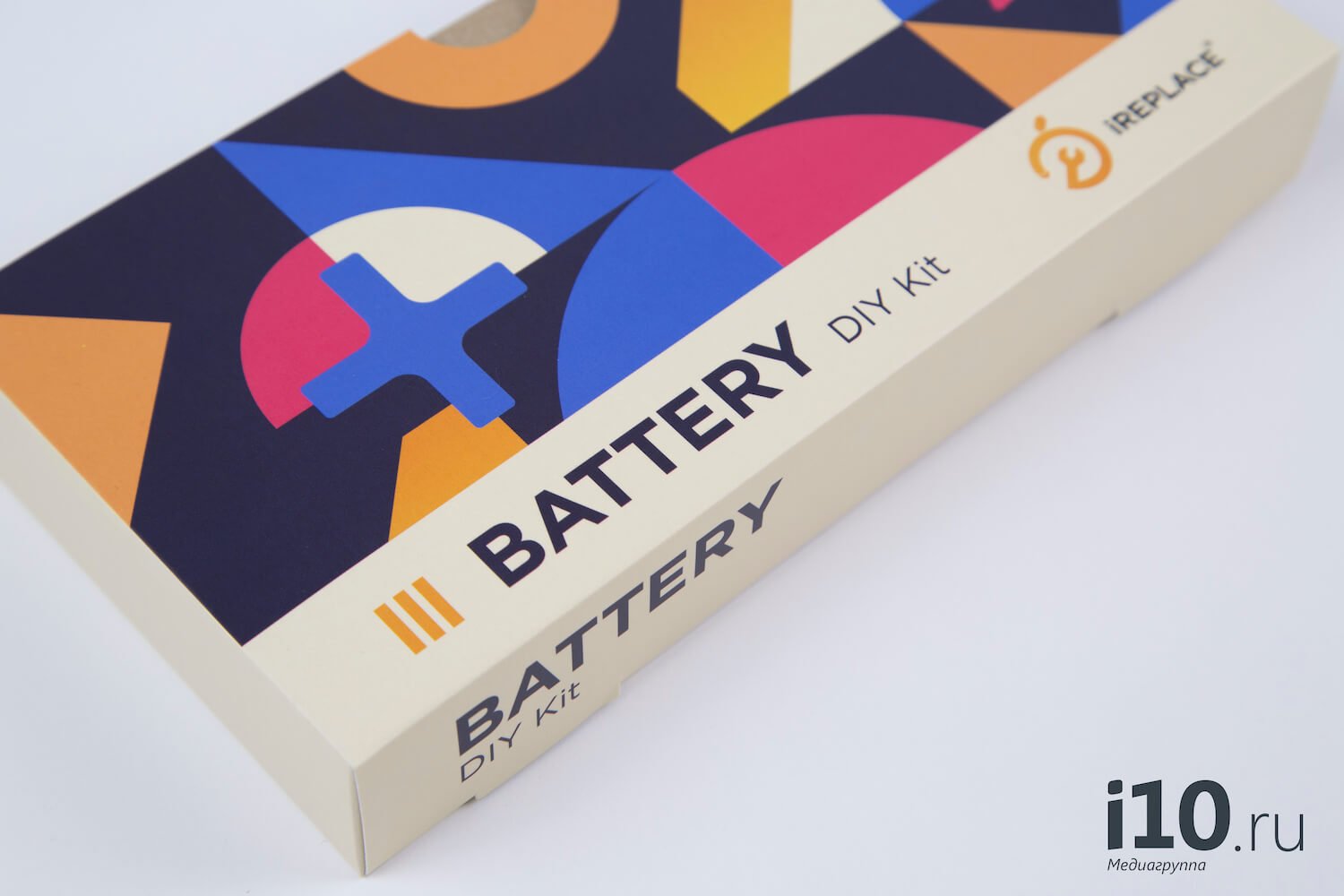- Как самостоятельно заменить аккумулятор на iPhone
- Где купить аккумулятор для iPhone
- Как заменить аккумулятор в iPhone
- Замена аккумулятора в iPhone. Итоги
- Лонгриды для вас
- Замена батареи iPhone SE
- Шаг 1
- Шаг 2 Приклеивание стекла дисплея
- Шаг 3
- Шаг 4 Предотвращение разделения дисплея
- Шаг 5
- Шаг 6 Запуск процедуры открытия iSclack
- Шаг 7
- Шаг 8 Завершение процедуры открытия iSclack
- Шаг 9
- Шаг 10 Процедура открытия вручную
- Шаг 11
- Шаг 12 Начните поднимать переднюю панель в сборе
- Шаг 13
- Шаг 14
- Шаг 15 Снятие кронштейна кабеля Touch ID
- Шаг 16
- Шаг 17
- Шаг 18 Отсоединение разъема кабеля кнопки домой
- Шаг 19 Раскрывая телефон
Как самостоятельно заменить аккумулятор на iPhone
Наверняка многие попадали в ситуацию, когда утром смартфон был заряжен на сто процентов, но к обеду выключался. При этом, демонстрируя половину заряда. Действенным способом решения такой проблемы станет замена аккумулятора. Желательно делать это в сервисе, но если вы не хотите доверять кому-то свой iPhone, можете сделать это сами. И это проще, чем кажется. Мы попробовали и у нас получилось.
Батарею iPhone можно заменить даже самому.
Как не крути, но лучше доверить работу по замене батареи профессионалу. В первую очередь, это будет хорошо из-за того, что специалист не просто подключит новый аккумулятор, но и проверит все компоненты, чтобы понять, из-за чего предыдущий вышел из строя. Поверьте, причин там хватает. Но, если вы решили делать это своими руками, вот наш гайд на примере iPhone 6S.
Где купить аккумулятор для iPhone
Купить аккумулятор для iPhone можно в нескольких местах. Можно найти его на AliExpress, но с качеством будет лотерея. Не исключено, что он будет хороший, но есть риск нарваться на товар ненадлежащего качества. Если вам попадется такой, то в лучшем случае он просто не будет работать. В худшем — может спалить нежные внутренности дорогого iPhone.
В такой коробке можно купить аккумулятор iPhone с инструментами для замены.
Также можно купить аккумулятор на радиорынке, но тут лотерея будет не меньшей. Кроме этого, в обоих случаях можно нарваться на обман с оригинальной батареей. Продавец до потери сознания будет доказывать, что продает вам оригинальную батарею. “Как не веришь? Вот же яблоко нарисовано!” — будет говорить он. Слова его будут похожи на правду, но почти в ста процентах случаев это будет обман.
Батарея действительно будет оригинальной. Вот только на прилавок она попала после того, как отслужила пару лет в чьем-то смартфоне. Перед продажей у нее сбросят счетчик циклов заряда и смартфон подтвердит, что батарея новая. Вот только работать она будет как старая.
Есть и третий способ покупки батареи для установки в iPhone. Компания iReplace продает готовые наборы для замены батареи в iPhone своими руками. В набор входят все необходимые инструменты и сама батарея хорошего качества. Подтверждением этого станет годовая гарантия на набор.
Так выглядит набор для самостоятельной замены аккумулятора от iReplace.
Как заменить аккумулятор в iPhone
В первую очередь, стоит определиться с местом, где вы будете работать. Оно должно быть хорошо освещено и вокруг должно быть достаточное количество свободного места. Свободное место пригодится для того, чтобы разложить инструменты, запчасти и крепежные элементы.
Берем набор в руки и начинаем замену батареи на iPhone 6s.
Первым этапом работы будет выкручивание винтов в нижней части iPhone рядом с разъемом Lightning
Выкручиваем винтики в нижней части корпуса.
После того, как винты будут выкручены, надо аккуратно отложить их в сторону и прикрепить к нижней части экрана iPhone присоску, входящую в набор iReplace. Надо будет взять смартфон так, чтобы он располагался экраном вверх, и продеть палец в кольцо присоски.
Присоску надо разместить вот так.
Взяв смартфон, как показано на фото выше, стоит аккуратно потянуть за присоску вверх и при этом поддеть специальным инструментом корпус. После этого немного провернуть его и провести вдоль грани корпуса до верхней части.
Поддеваем экранный модуль и аккуратно отсоединяем его от корпуса.
Стоит отметить, что проводить инструментом вдоль всего корпуса не стоит. Остановиться надо будет на стыке боковой и верхней граней. Связано это с тем, что сверху экран крепится защелками. Их надо отстегнуть на следующем этапе.
Не стоит заводить инструмент дальше этого положения.
Когда клеевой слой будет нарушен, останется только приподнять экранный модуль от нижней части к верхней. Приподнять модуль нужно примерно на 90 градусов.
Теперь можно поднять экран и полюбоваться на голый iPhone. Красиво?
Когда экран будет приподнят, надо будут открутить винты фиксатора шлейфа аккумулятора. Их два и положить их надо так, чтобы не перепутать какой откуда. При сборке это очень пригодится. Если шлейф приклеится к фиксатору и отсоединится вместе с ним, переживать не стоит, это нормально. Если он не отсоединился сам, надо сделать это вручную специальной пластиковой лопаткой, входящей в комплект.
Откручиваем фиксатор шлейфа аккумулятора и отсоединяем сам шлейф.
Далее надо будет повторить операцию со шлейфами экрана, фронтальной камеры и кнопки Home. Они расположены под общим фиксатором в верхней части корпуса. Делать это надо аккуратно, не прилагая лишних усилий.
Отсоединяем шлейфы экрана, фронтальной камеры и кнопки Home.
Когда все шлейфы будут отключены, надо будет отложить экран в сторону и перейти к следующим этапам работы.
Так выглядит iPhone? если снять с него дисплей. Как видим, это можно сделать даже самому.
Если аккумулятор в вашем смартфоне ранее не менялся, его будет легко демонтировать, потянув за специальный язычок. Наш аппарат уже побывал в не очень хорошем сервисе и аккумулятор был приклеен на двусторонний скотч. Из-за этого пришлось его “выламывать”. Если в вашем случае дела обстоят так же, делайте это аккуратно, избегая сильного изгиба батареи. Поддевать пластиковыми тупыми предметами можно только со стороны корпуса, чтобы не повредить электронные компоненты.
Аккумулятор извлечен. Продолжаем работать.
Когда будет извлечена батарея, надо будет удалить остатки проклейки по периметру корпуса и экрана. После этого следует нанести специальный двусторонний скотч на корпус новой батареи и разместить ее в корпусе так, чтобы шлейф дотягивался до коннектора. Как это правильно сделать, посмотрите в размещенном выше ролике.
Удаляем остатки проклейки по периметру корпуса и экрана.
Наносим специальный двусторонний скотч на аккумулятор для его фиксации в корпусе смартфона.
Следующим этапом надо восстановить проклейку по периметру корпуса. Для этого удалите защитный слой с синей пленки и расположите ее так, чтобы она заняла все углубление по периметру корпуса. Важно отметить, что прямоугольный вырез должен быть в районе камеры в правом верхнем углу корпуса.
Для лучше фиксации дисплея его надо проклеить. Для этого наносим новый слой, взамен удаленного.
Когда проклейка будет нанесена, надо будет разгладить ее и удалить удерживающую основу. Теперь можно приступать к сборке, которую надо производить в обратной последовательности.
Для этого подносим экран к верхней части смартфона и подключаем три верхних шлейфа. Важно отметить, что нельзя прикладывать экран, так как он прилипнет к проклейке.
После подключения шлейфов, аккуратно закрываем корпус и…
… смартфоном можно пользоваться.
После этого подключаем шлейф аккумулятора и аккуратно, придерживая экран, проверяем работоспособность смартфона, включив его. Если все работает, остается выключить его, установить на место фиксаторы шлейфов, плотно приложить экранный модуль, зацепив его защелками в верхней части, и закрутить винты рядом с разъемом Lightning. Готово, смартфоном можно пользоваться.
До 31-го декабря на сайте ireplace.ru купить набор можно со скидкой 10 процентов по промокоду «appleinsider»
Замена аккумулятора в iPhone. Итоги
В итоге мы получили смартфон с новым аккумулятором. Да, он не оригинальный, но в оригинальном аккумуляторе от Apple нет ничего особенного, кроме того, что он сделан качественно. Получается, его можно заменить качественным аналогом, что мы и сделали.
Процедура оказалась не такой сложной и требовала только внимания и усидчивости. Произвести замену можно за 15-20 минут, но, если вы не уверены в положительном исходе, лучше доверить работы профессионалам, чтобы не рисковать дорогим смартфоном.
Все эти инструменты останутся у вас. В будущем вы сможете купить только аккумулятор. Это будет существенно дешевле.
В любом случае, если смартфон стал работать меньше и выключаться, показывая, что заряд еще есть, не стоит ждать и надеяться. Само это не рассосется. Батарею придется менять. Если тянуть, она может вздуться и даже взорваться. Если это произойдет, в лучшем случае пострадает только смартфон. В худшем — это может привести к травмам и пожару. Следите за своей техникой и подписывайтесь на наш новостной канал в Telegram, чтобы не пропустить самые интересные новости и эксперименты, которые мы ставим.
Новости, статьи и анонсы публикаций
Свободное общение и обсуждение материалов
Лонгриды для вас
Рано или поздно аккумулятор iPhone приходится менять, но как понять, когда это лучше сделать? Чтобы не слишком рано и уже не было поздно. Рассказываем на личном примере.
Защита телефона от воды — миф! Даже если вы окунули модель с самым высоким рейтингом IP, она все равно может сломаться. Но спасти дорогой гаджет довольно просто. Достаточно знать, что делать в этом случае.
Если на удаленке у вас сломался телефон, отремонтировать его будет не так просто. Но есть сервисный центр, который предлагает набор услуг, позволяющих существенно облегчить этот процесс. Вам не надо будет выходить из дома, а еще вам дадут подменный смартфон.
Даже ни слова про то что если перепутать болты и вкрутить длинный вместо короткого то можно попрощаться с айфоном. Сколько уже таких горе мастером приходило
Источник
Замена батареи iPhone SE
Используйте это руководство, чтобы вернуть жизнь iPhone SE, который больше не держит заряд, и замените старую батарею новой. Аккумулятор SE не совместим с аккумулятором iPhone 5s. Если ваша батарея распухла, ]. Клейкие полоски, крепящие батарею, не подлежат многократному использованию, поэтому вам нужно иметь запас запасных липких полосок перед началом работы. Кроме того, вы можете закрепить аккумулятор с помощью двухсторонней ленты. Для достижения оптимальной производительности, после завершения этого руководства, только что установленная батарея: зарядите ее до 100% и продолжайте заряжать не менее двух часов. Затем используйте iPhone, пока он не отключится из-за низкого заряда батареи. Наконец, зарядите его до 100%.
Шаг 1
Важное замечание: Подайте тепло на нижнюю часть корпуса iPhone, используя iOpener или аналогичную грелку, чтобы смягчить липкие полоски аккумулятора и сделать их более гибкими, иначе они, вероятно, сломаются, когда вы потянете их.
Шаг 2 Приклеивание стекла дисплея
Положите на дисплей iPhone перекрывающиеся полоски прозрачной упаковочной ленты, пока все лицо не закроется.
Это сохранит стеклянные осколки и обеспечит структурную целостность при поднятии и поднятии дисплея.
Носите защитные очки, чтобы защитить глаза от любого стекла, потрясенного во время ремонта.
Шаг 3
Разрежьте черный клейкий язычок аккумулятора между двумя белыми клейкими полосками, разделяя их.
Шаг 4 Предотвращение разделения дисплея
Независимо от того, какой инструмент вы используете, «» вам нужно быть уверенным, что вы открываете весь экран ».
Если стекло начинает отделяться от пластика, как показано на первом изображении, вставьте пластиковый инструмент открытия между пластиковой рамкой и металлическим корпусом телефона, чтобы вытащить металлические зажимы из корпуса.
Если вы собираете телефон с отдельной лицевой панелью дисплея, вы можете поместить тонкую полоску клея между пластиковой лицевой панелью и стеклом, чтобы телефон оставался закрытым.
Шаг 5
Медленно потяните одну из липких полосок аккумулятора от аккумулятора к нижней части iPhone. Потяните белую часть полосы, когда это возможно, черный язычок может упасть.
Тяните равномерно, поддерживая постоянное натяжение полосы, когда она проскальзывает между аккумулятором и задней частью корпуса. Для достижения наилучших результатов потяните полосу под углом 60º или менее.
Будьте осторожны, чтобы не зацепить его за другие внутренние компоненты iPhone.
Полоса будет растягиваться во много раз ее первоначальной длины. Продолжайте тянуть, при необходимости повторно захватывая полоску рядом с аккумулятором, пока вся полоска не освободится.
Шаг 6 Запуск процедуры открытия iSclack
Закройте ручку на iSclack, открыв губки на присоске.
Поместите нижнюю часть вашего iPhone между присосками напротив пластикового указателя глубины.
Верхняя присоска должна лежать чуть выше домашней кнопки.
Откройте ручки, чтобы закрыть челюсти iSclack. Отцентрируйте присоски и плотно прижмите их к верхней и нижней части iPhone.
Шаг 7
Если вы успешно удалили обе полосы, пропустите следующие два шага.
Если одна из липких полосок сломалась под аккумулятором и не может быть извлечена, попробуйте удалить оставшуюся полоску и перейти к следующему шагу.
Шаг 8 Завершение процедуры открытия iSclack
ISclack спроектирован так, чтобы безопасно открывать ваш iPhone настолько, чтобы отделить части, но не настолько, чтобы повредить кабель кнопки домой.
Снимите две присоски с вашего iPhone.
» ‘Пропустите следующие три шага и перейдите к шагу 9.’ »
Шаг 9
В качестве альтернативы используйте шприц, чтобы нанести немного изопропилового спирта высокой концентрации (90% или более) под края батареи.
Через несколько минут спирт значительно ослабит клей, облегчая удаление батареи.
Шаг 10 Процедура открытия вручную
Нажмите на присоску на экран, прямо над кнопкой домой.
Убедитесь, что чашка полностью на экране, чтобы получить плотное уплотнение.
Шаг 11
Не поддевайтесь на плату логики, иначе вы можете повредить телефон.
Старайтесь не заглядывать в верхний левый угол возле регуляторов громкости, иначе вы можете повредить ленточный кабель кнопки .
Держите карту как можно более плоской, чтобы избежать изгиба аккумулятора, который может повредить его и вызвать выброс опасных химикатов или воспламенение. Не используйте острые инструменты, чтобы поддеть батарею.
Нажмите на карту дальше, чтобы разбить клей за аккумулятором.
В качестве альтернативы, кусочек зубной нити можно использовать для отделения батареи от заднего корпуса. Более сильная альтернатива зубной нити — это ненатянутая гитарная струна, например, струна 0,009 E из набора из 12 струн.
Пропустите нить или нитку за верхними углами батареи, соедините концы, оберните их вокруг сложенной ткани и равномерно потяните.
Шаг 12 Начните поднимать переднюю панель в сборе
Убедитесь, что присоска надежно закреплена на передней панели в сборе рядом с кнопкой «Домой».
Удерживая iPhone одной рукой, потяните за присоску, чтобы слегка отделить конец кнопки домой на передней панели от заднего корпуса.
С помощью пластикового инструмента для открывания аккуратно приподнимите края заднего корпуса вниз, в сторону от передней панели в сборе, одновременно вытягивая присоску.
Не торопитесь и применяйте твердую, постоянную силу. Передняя панель в сборе гораздо плотнее, чем на большинстве других устройств.
Шаг 13
Если ваша запасная батарея была в пластиковой втулке, перед установкой снимите ее, потянув ее от ленточного кабеля.
При установке батареи см. , чтобы заменить клейкие полоски вашей батареи.
Выполните после повторной сборки. Это может предотвратить несколько проблем и упростить поиск неисправностей.
Шаг 14
Потяните за пластиковую втулку, чтобы освободить вакуумное уплотнение на присоске.
Снимите присоску с экрана.
Шаг 15 Снятие кронштейна кабеля Touch ID
Не открывайте телефон слишком далеко, иначе вы рискуете повредить кабель кнопки «домой» или разъем, к которому он подключен. » Держите кабель свободным — если он туго натянут, это слишком далеко. » ‘
Только оригинальная кнопка «Домой» в телефоне будет способна использовать функцию Touch ID. » ‘Если разорвать кабель, установка новой кнопки домой восстановит только обычные функции кнопки домой, а не функции Touch ID.’ »
Используйте кончик spudger, чтобы освободить скобу и удалить его с помощью пинцета.
Следующие два шага относятся к повторной сборке. Пропустите их и перейдите к шагу 12 до повторной сборки.
Шаг 16
Наденьте верхнюю часть кронштейна на разъем кабеля Touch ID слева направо.
Шаг 17
Если скоба не защелкивается заподлицо, вам может потребоваться снять скобу и снова надеть ее на разъем кабеля для лучшей подгонки.
Шаг 18 Отсоединение разъема кабеля кнопки домой
Убедитесь, что вы отсоединяете разъем кабеля от его гнезда, а не отодвигаете весь разъем вверх. Гнездо имеет собственный приклеенный кабель, который можно заправить, если вы не будете осторожны.
Шаг 19 Раскрывая телефон
Откройте дисплей под углом около 90º и прислоните его к чему-нибудь, чтобы держать его поднятым, пока вы работаете над телефоном.
Добавьте резинку, чтобы держать дисплей на месте во время работы. Это предотвращает чрезмерную нагрузку на кабели дисплея.
В крайнем случае, вы можете использовать неоткрытый консервированный напиток, чтобы держать дисплей.
Источник